Cómo utilizar Reaktor Create Delay desde cero XNUMX
Este es yosi de Chillout con Beats.
Crearemos un Delay simple que sincronice BPM tres veces sin usar Library.
Creo que esto es importante cuando se trata de Delay (la idea de retraso y efecto) de forma modular.
Lo que puedes aprender en 3 artículos
・ Aprende el flujo de señal de Delay.
・ Puede obtener los conocimientos necesarios para la sincronización de BPM.
El contenido del artículo tres veces.
Segunda retroalimentación implementada
3ra y última implementación de sincronización BPM
Cómo usar Reaktor Create Delay desde cero
Preparación anticipada
Primero, inicie Reaktor, pero será más fácil más tarde si lo inserta en su DAW de efectos para que pueda hacer un sonido y verificarlo fácilmente. (Independiente solo al principio y se puede insertar en el efecto más tarde)
Este sitio está basado en FL Studio.
(Dado que no usa la función DAW, no debería haber mucha diferencia en otros DAW).
Primero, inserta Reaktor en el mezclador de tu DAW.
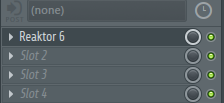
Aparecerá la siguiente pantalla, haga clic en "Construir" en el medio.
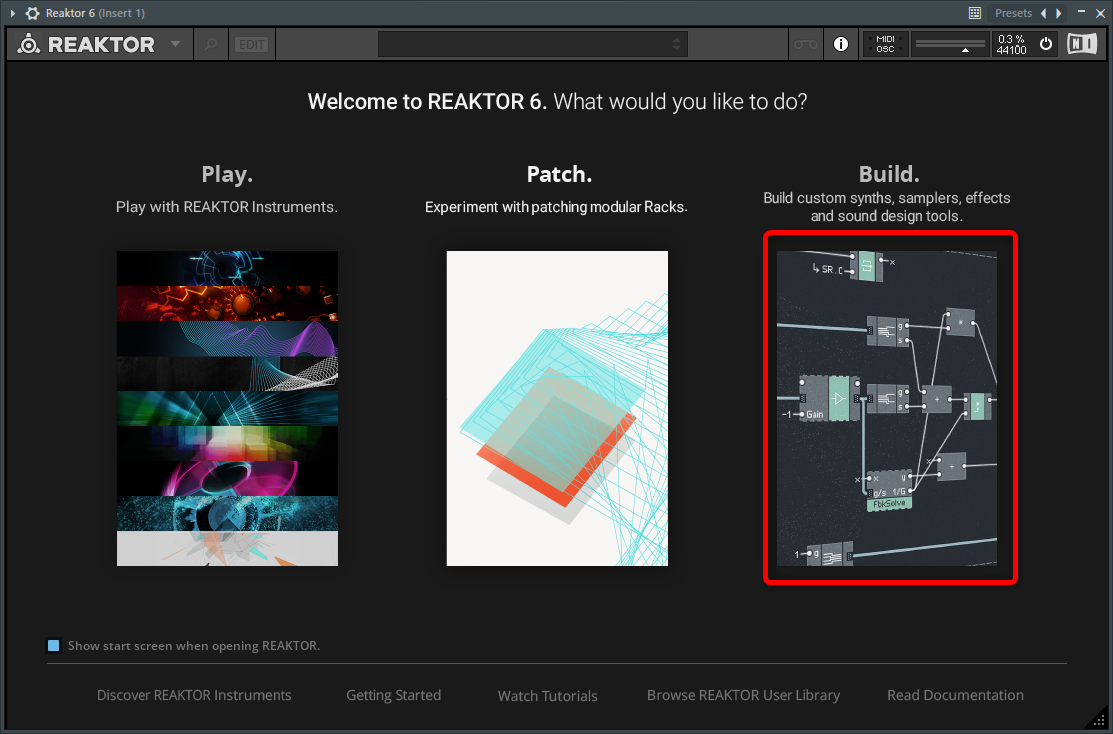
Haz clic en Editar en la parte superior de la pantalla.
![]()
Hacer entradas y salidas
Si lo compara con el efector de una máquina real, prepare una caja (Instrumento).
Es como agregar entradas y salidas al instrumento.
Haga clic derecho en la parte inferior de la pantalla y haga clic en "Nuevo instrumento"
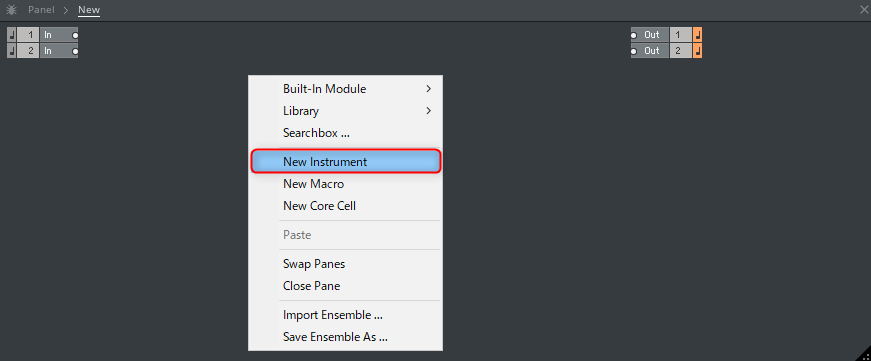
Haga doble clic en el "Instrumento" creado para abrirlo.
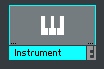
Dado que está en un estado limpio, haga clic con el botón derecho y agregue "Módulo integrado"-> "Terminal"-> "Puerto de entrada".
Siga el mismo procedimiento para agregar "Puerto de salida".
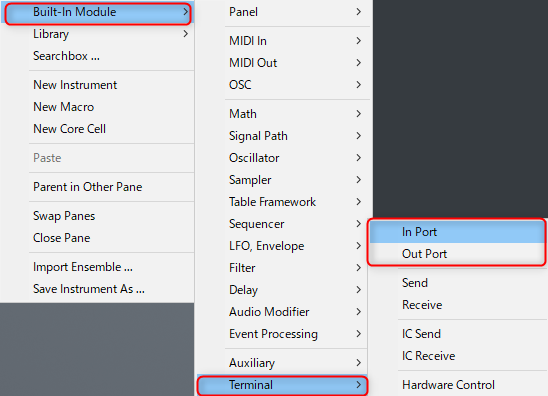
Después de agregar las entradas y salidas, se ve así:
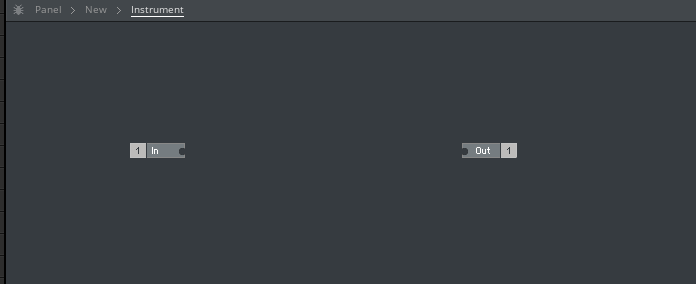
Añadir un módulo de retraso
Agregue el módulo de retardo requerido.
Antes de eso, el módulo Delay simplemente retrasa el sonido.
Por lo tanto, es necesario separar Seco y Húmedo, así que use el módulo "Agregar".
El módulo "Añadir" añade señales.Eventos en audioPero puedes usarlo.
(Parece un mezclador cuyo volumen no se puede ajustar)
Haga clic derecho y agregue "Módulo integrado" -> "Matemáticas" -> "Agregar".
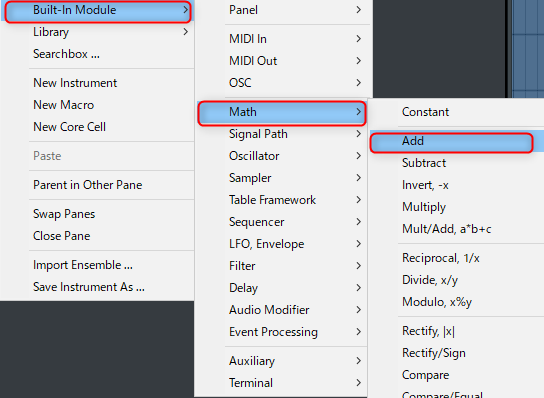
Luego agregue el módulo "Retraso".
Haga clic con el botón derecho y agregue "Módulo incorporado"-> "Retraso"-> "Retraso único".
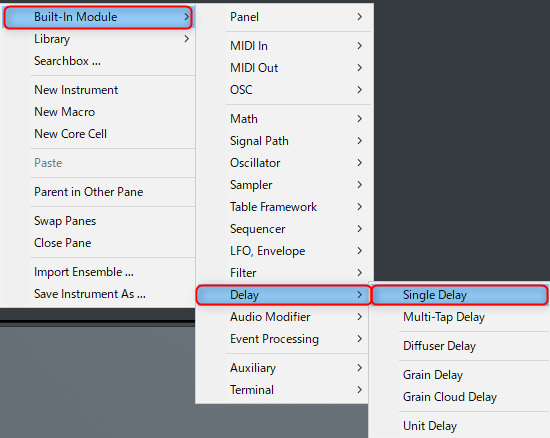
Conéctese una vez.
Conéctese a "In" y "Add" en "In"-> "Single Delay".
Conecte "Out" de "Single Delay" a "Add".
Conecte "Fuera" de "Agregar" a "Fuera".
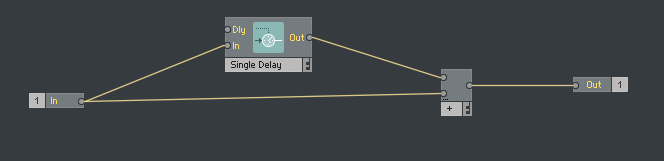
Adjunte un controlador para que pueda ajustar el tiempo de retardo.
Haga clic derecho en "Dly" en "Single Delay" y haga clic en "Crear control".
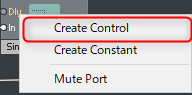
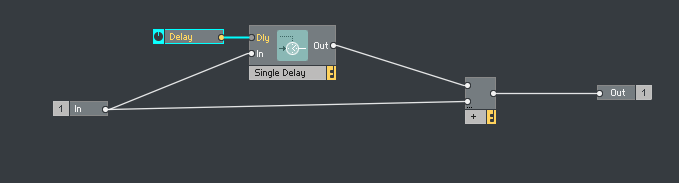
Regresa a la jerarquía superior una vez.
Puede hacer doble clic en un espacio vacío o subir desde el rastro de migas de pan.
Preparé un video GIF.
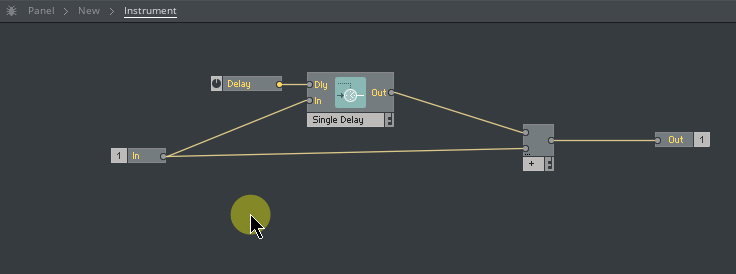
Conecte "1" de "In" e "Instrument" en la jerarquía superior.
Conecte "Out" de "Instrument" a "1" y "2" de "Out".
(Es una especificación monoaural)
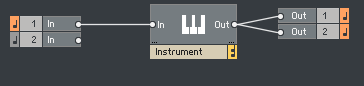
Esto hará un sonido, así que intente algo.
Creo que escucharás un Delay muy simple.
Mueva la perilla para cambiar el tiempo de Delay.
Sin embargo, si escucha un sonido mientras mueve la perilla, escuchará ruido.
Le permite cambiar el volumen del retraso evitando esto.
Añadir más suave
Vaya a "Instrumento", haga clic derecho y haga clic en "Módulo incorporado" -> "Auxiliar" -> "Suavizado de audio".
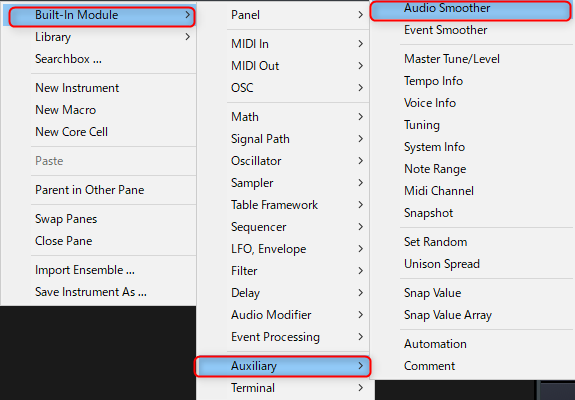
Las diferencias son las siguientes.
Smoother complementa la brecha cuando el valor cambia significativamente.
(La parte superior tiene Smoother, la parte inferior no tiene Smoother)
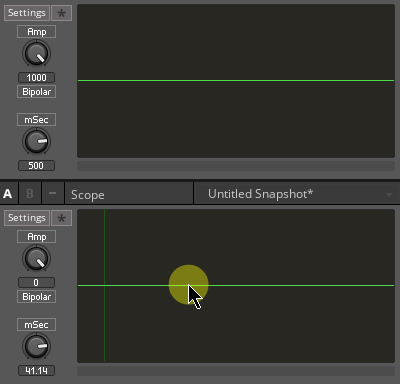
Colóquelo entre la perilla y el módulo "Signal Delay" como se muestra a continuación.
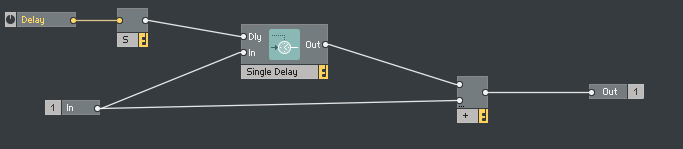
Controla el volumen de Delay
Agregue un módulo Amp para controlar el volumen.
Haga clic con el botón derecho y agregue "Módulo integrado" -> "Ruta de señal" -> "Amplificador/Mezclador".
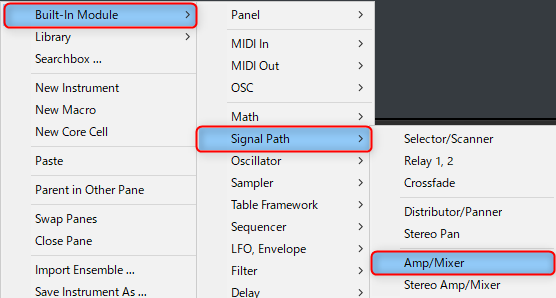
Ponga "Fuera" de "Retraso único" entre "Agregar".
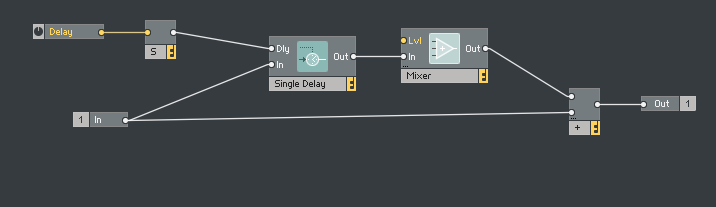
Haga clic derecho en "Lvl" en "Mezclador" y haga clic en "Crear control".
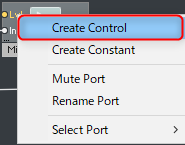
Este es el final de este tiempo.
Corregir el diseño del Panel
Si agrega Control, puede crear un controlador (perilla o atenuador) en el Panel.
Si se deja como está, se superpondrá, así que ajústelo.

Haga clic en el icono de candado para mover el controlador, así que ajústelo.
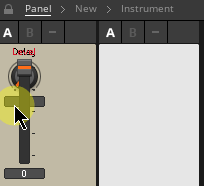
Verificación de operación
Haz un sonido y comprueba el funcionamiento.
No hay retroalimentación, por lo que es tan simple como un solo Delay.
Sin embargo, dependiendo de tu ingenio, puedes conseguir efectos interesantes.
En el video a continuación, el tiempo de retardo se cambia usando un LFO.
(Puede crear efectos de sonido, pero puede ser difícil usarlos en las canciones).
Cómo usar Reaktor Create Delay desde cero XNUMX Resumen
Aprender de las cosas simples es genial.
¿Ese sonido se basa en este mecanismo?Si piensas en ello, serás capaz de hacer ese sonido tú mismo.
La próxima vez implementaremos la retroalimentación.



コメント